WIFI实在好用,但它的波覆盖面
【导读】路由器桥接(WIFI无线中继)设置教程,下面就是路由器整理的网络知识百科,来看看吧!
WIFI确实有用,但是波覆盖范围小,穿透力差。我们在安装时,要考虑波浪的绕射特性,安装在绕射效果更好的位置(居中,外绕,避开密封壁)。在我们不能真正照顾它的地方,我们可以通过另一个或多个brouter (WIFI无线中继)将WIFI信号扩展到需要的地方。下面以图文形式按操作顺序介绍设置方法:
1。设置主路由器(图例为FAST品牌):
0。按常规方式输入账号,连接到主路由器的外网。
1。局域网端口的IP:192 . 168 . 1 . 1(保留默认设置)
2。DHCP服务设置:已启用(必须启用)
3。SSID号:HP(WIFI用户名,可以改一下方便记忆,或者默认就可以了。要扫描桥接路由器,请选择一个号码)。
通道:6(使用1或11。桥接的从属路由器应该与该信道一致)
启动无线功能:勾选。
打开SSID广播:选中。
开户WDS:不会打勾。
(保存)
4。无线安全设置:选择WPA-PSK/WPA2-PSK
身份验证类型;自动的
加密算法:自动
PSK密码:777391 - (WIFI密码,这四个设置必须与从路由器一致)
5。保存并重新启动路由器。(必须重新启动才能生效)
其次,设置从路由器
1。局域网端口的IP:192 . 168 . 1 . 2(局域网端口的IP地址必须修改为不同于主路由器,以防止IP地址冲突)
2。DHCP服务设置:未启用(从路由器必须关闭由主路由器分配的DHCP)
3。SSID号:TP-LINK_B26F04(WIFI用户名,可以改成好记的,或者默认就可以了。)
通道:6(使用1或11。与主路由器的信道必须一致)
启动无线功能:勾选。
打开SSID广播:选中。
在WDS开户:打勾
点击& ldquo扫描& rdquo,选择带有惠普SSID的主路由器。
输入主路由器的密码:777391-
(保存)
4。无线安全设置:选择WPA-PSK/WPA2-PSK
身份验证类型;自动的
加密算法:自动
PSK密码:777391 - (WIFI密码,这43项设置必须与主路由器一致。)
5。保存并重新启动路由器。(必须重新启动才能生效)
确保主从路由器的信号稳定,否则,即使从路由器接收到的信号很强,网络也会不稳定。
第三,更多的从路由也通过主路由传输信号,所以主路由要均衡。只需重复第二步,并注意局域网端口的不同IP。避免冲突。
当计算机在不同路由器之间切换时,可能会出现DNS错误。将计算机的IP地址更改为& ldquo自动& rdquo或者& ldquo手动& rdquo很好。
四。无线路由器的位置。
WIFI是一种微弱的无线电波,对土墙或地面的穿透力较差,但具有衍射特性,开放区域的半径可达150米左右。所以安装时要综合考虑:一是平面区域居中,尽可能避开遮挡物体;第二,纵向区域放置在中高位置,靠近窗户或楼梯,可以通过波的衍射传递到楼上或楼下。
下图是七楼的办公室(桌椅模糊)。平面图添加到照片中,平面图的红色区域是办公室。更好将路由器安装在位置A(它背后的墙是这层楼唯一的木墙)。七楼两侧楼梯信号较好,但转角较弱。安装在窗边,靠窗的天线是向外的,4到10楼同侧的办公室可以接收信号,而楼下同侧的开阔区域有100多米外的信号。如果安装在B或C位置,七楼两侧楼梯拐角处不会有信号,因为有屏风、桌子、椅子、柜子、柱子、窗台等。
安装时,可以用手机检查信号强度,选择更好的位置。
亲,以上就是关于(路由器桥接(WIFI无线中继)设置教程),由“WiFi之家网”整理!



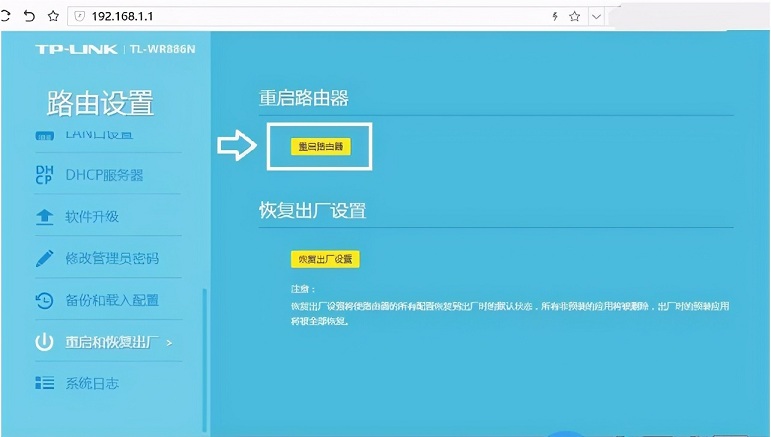
评论